Como desinstalar o Microsoft Edge no Windows 11 permanentemente (2023) – TechCult
Miscelânea / / December 07, 2023
Embora o Microsoft Edge sirva como navegador padrão no Windows, muitos usuários desejam removê-lo de seus PCs. Desinstalar o Edge do seu PC é um processo bastante simples. Porém, deve ser realizado com os devidos cuidados, pois o navegador está integrado ao sistema operacional. Se você também está procurando instruções sobre como desinstalar o Microsoft Edge Windows 11 permanentemente, siga este guia passo a passo para ajudá-lo a atingir seu objetivo.

Como remover o Microsoft Edge do Windows 11 permanentemente
Em um recente postagem no blog da Microsoft, anunciou que a partir de agora todos os aplicativos do Windows podem ser desinstalados e reinstalados novamente na Microsoft Store. A lista de aplicativos também inclui:
- Microsoft Edge (no EEE)
- Câmera
- Cortana
- Pesquisa na Web do Microsoft Bing
- Fotos
Observação: Este novo recurso ainda não foi lançado globalmente, pois ainda está em fase de visualização.
Atualmente, o navegador preferido no Windows é o Chrome e é por isso que as pessoas querem se livrar de outros mecanismos de pesquisa, incluindo o Edge. Existem vários métodos pelos quais essa tarefa pode ser realizada. Agora, vamos verificar as etapas abaixo:
Método 1: usando o prompt de comando
Desinstalando Microsoft borda usar o prompt de comando é um processo fácil. No entanto, para concluir este processo sem problemas, você deve saber o número da versão do Microsoft Edge em seu computador. Aqui estão as etapas que você precisa seguir:
Observação: É aconselhável criar um backup de todos os seus favoritos e dados importantes armazenados no Mircosoft Edge.
1. Agora procure o prompt de comando na barra de pesquisa do Windows.
2. Clique em Executar como administrador sob Prompt de comando.
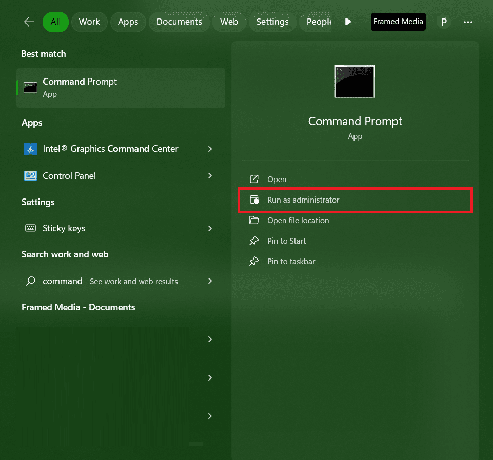
3. Selecione Sim quando o Controle de conta de usuário prompt aparece.
4. Então digite: C:\Arquivos de Programas (x86)\Microsoft\Edge*. Isso irá gerar a lista de pastas do Microsoft Edge no seu dispositivo.

5. Agora, remova as pastas Edge digitando: rmdir /s / q C:\Arquivos de Programas (x86)\Microsoft\Edge e substitua Edge no comando por cada um dos nomes de pasta do Edge para desinstalar o Edge permanentemente.
Depois de executar esses comandos, o Microsoft Edge será removido permanentemente do seu PC.
Leia também:Como remover extensão do Microsoft Edge
Método 2: usando o Windows PowerShell
Você também pode desinstalar o Edge do Windows 11 usando o PowerShell. Veja como você pode realizar a desinstalação através do Powershell:
1. Procurar PowerShell no menu de pesquisa do Windows.
2. Selecione Executar como administrador e clique em Sim quando o prompt do UAC aparecer.
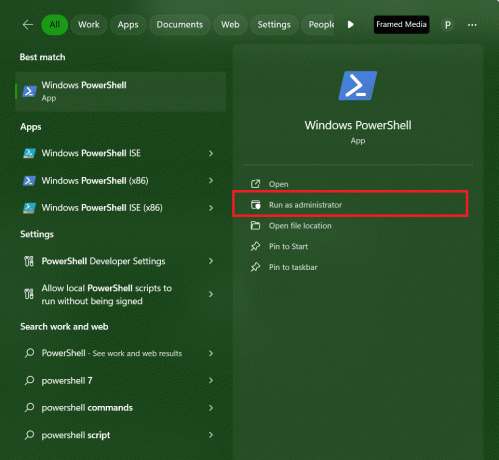
3. Cole o seguinte comando get-appxpackage *edge* e pressione Digitar.
4. Destaque o texto ao lado NomeCompletodoPacote e pressione Ctrl + C para copiá-lo.

5. Execute o comando Remover-appxpackage para desinstalar o Microsoft Edge no Windows 11.
Observação: Substituir no comando acima com o nome do pacote copiado anteriormente.
Este processo removerá facilmente o Microsoft Edge do Windows 11 permanentemente.
Método 3: por meio de configurações
Usar as configurações do Windows é um método relativamente fácil de desinstalar o Microsoft Edge e as etapas a seguir são para fazer isso:
1. Abra o Configurações aplicativo no seu PC
2. Selecione Aplicativos e depois clique em Aplicativos instalados.
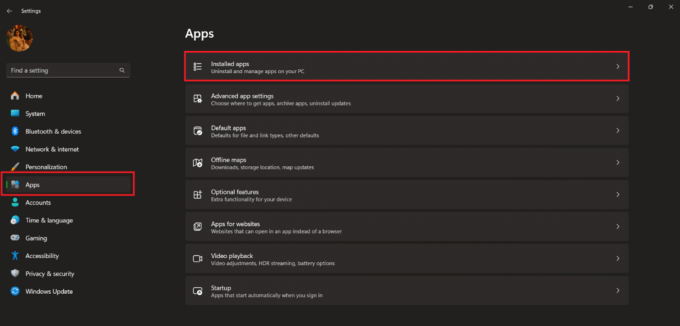
3. Role para baixo e clique no três pontos ao lado de Microsoft borda.

4. Selecione Desinstalar.
5. Confirme novamente selecionando Desinstalar quando o pop-up aparecer.
Seu Edge será desinstalado do seu PC.
Leia também: Como adicionar miniaturas à página inicial do Microsoft Edge em dispositivos Android
Como impedir que o Microsoft Edge seja reinstalado automaticamente
O Microsoft Edge tende a se reinstalar automaticamente após a desinstalação, pois é uma parte essencial do sistema operacional Windows e é fabricado para permanecer atualizado e funcional. Se não quiser que o Edge seja reinstalado, você fará algumas alterações no Editor do Registro. Siga estas etapas para evitar a reinstalação do Microsoft Edge:
Observação: Faça um backup de chaves de registro para restaurar as configurações anteriores em caso de erros manuais durante a modificação.
1. Abra o Caixa de diálogo Executar pressionando o Teclas Windows + R.
2. Tipo regedit e clique em OK.

3. Selecione Sim quando o Controle de conta de usuário prompt aparece.
4. No Editor de registro janela, navegue até HKEY_LOCAL_MACHINE\PROGRAMAS, e clique em Microsoft.

5. Clique com o botão direito no Microsoft chave e escolha Novo.

6. Em seguida, selecione Chave no submenu.

7. Renomeie a chave para Atualização do Edge.
8. Agora, clique com o botão direito no Chave EdgeUpdate e selecione Novo.
9. Em seguida, selecione Valor DWORD (32 bits).
10. Renomeie o DWORD para DoNotUpdateToEdgeWithChromium.
11. Clique duas vezes no DWORD recém-criado e mudar seu dados de valor para 1. Em seguida, clique em OK.
Dessa forma, você pode impedir que o Microsoft Edge seja instalado automaticamente no seu PC.
Por que não consigo desinstalar o Microsoft Edge no Windows 11?
Se você está se perguntando por que ainda não consegue remover o Microsoft Edge do Windows 11, observe que isto recurso foi introduzido apenas no Espaço Econômico Europeu (EEE).
Leia também:Como atualizar o navegador Microsoft Edge
Esperamos que nosso guia passo a passo sobre como desinstalar o Microsoft Edge no Windows 11 ajudou você a se livrar deste navegador permanentemente. Fique ligado no Techcult para mais artigos desse tipo.
Pete é redator sênior da TechCult. Pete adora todas as coisas relacionadas à tecnologia e também é um ávido DIYer de coração. Ele tem uma década de experiência escrevendo instruções, recursos e guias de tecnologia na Internet.



